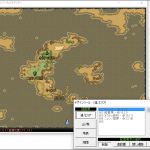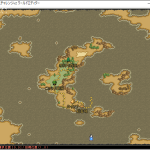今回は、メインメニューにある「バトルフィールド」について解説していきたいと思います。
「バトルフィールド」では、[タクティクスチャレンジv2]最大の特徴である[3Dの戦闘マップ]を簡単に作成できるようになっています。
「バトルフィールド」
メインメニューの赤枠内をクリックすると、「バトルフィールド」が開きます。
この機能を使用して、[バトルフィールド]という戦闘を行うためのマップを作成していきます。
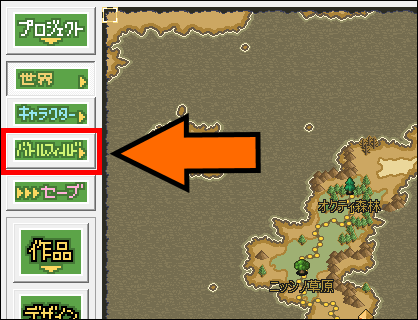
バトルフィールドの選択
「バトルフィールド」を開くと、最初にバトルフィールドを選択するための画面が表示されます。
左上にある一覧の中から、表示するバトルフィールドを選択してから「選択」をクリックすると、
バトルフィールドの作成画面が表示されます。
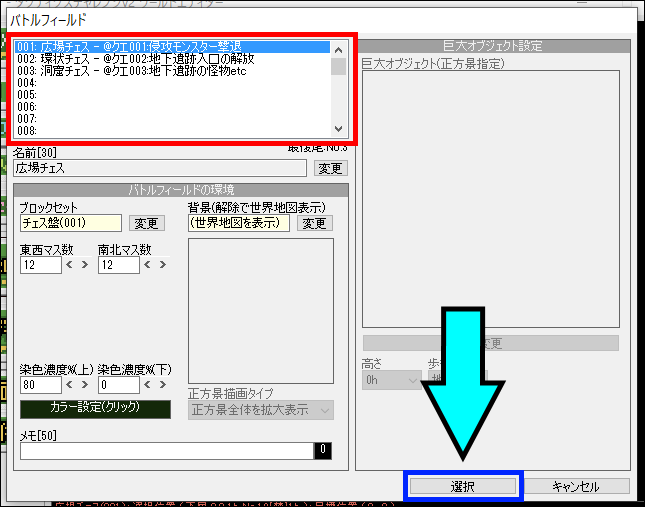
また、選択したバトルフィールドの名前・サイズ・背景画像などの設定もできます。
バトルフィールドに巨大な物体を配置したい場合は、[巨大オブジェクト設定]で設定します。
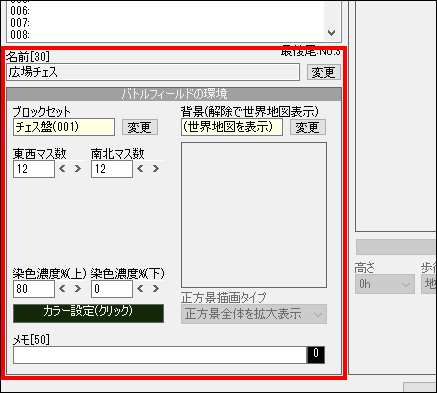
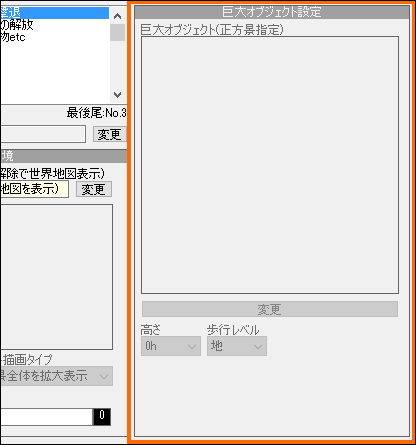
この選択画面は、作成画面のサブメニューにある「BFセレクト」をクリックしても表示されます。
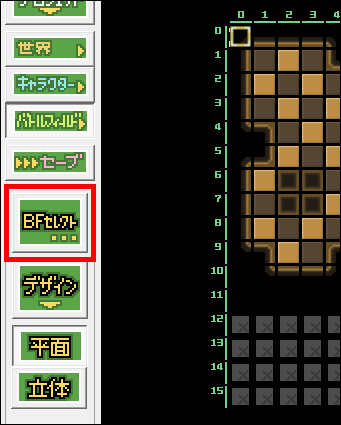
バトルフィールドの作成
バトルフィールドの作成画面には、バトルフィールドの内容とデザインツールが表示されます。

サブメニューの「平面」「立体」をクリックすることで、マップの表示方法を切り替えられます。
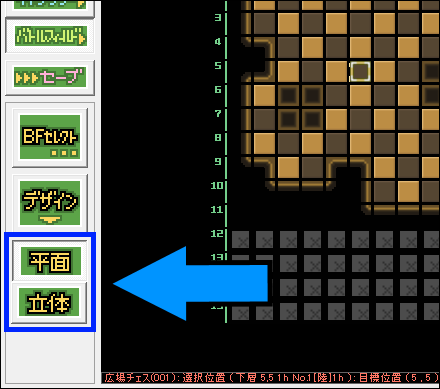
「平面」の場合は画面上部に、「立体」の場合は左上に操作方法が表示されています。
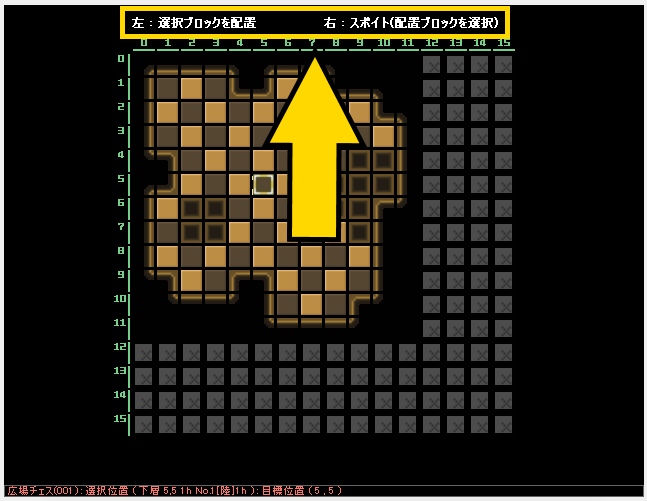
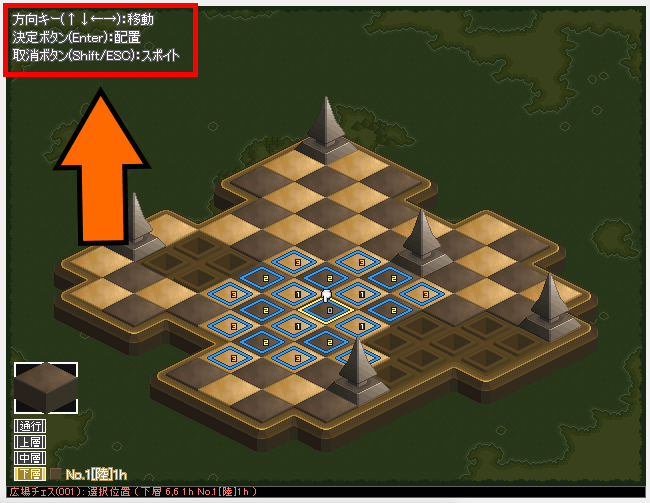
デザインツールで描画層を決めた後、パレットにある「ブロック」を選択すると、
マップにブロックを配置できるようになります。
選択した場所にあるブロックをコピーして、他の場所に配置することもできます。
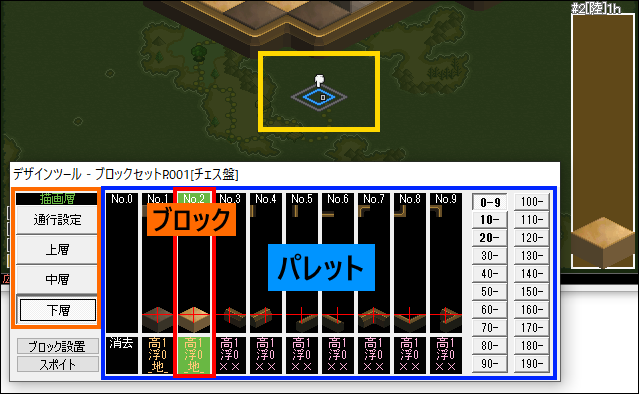
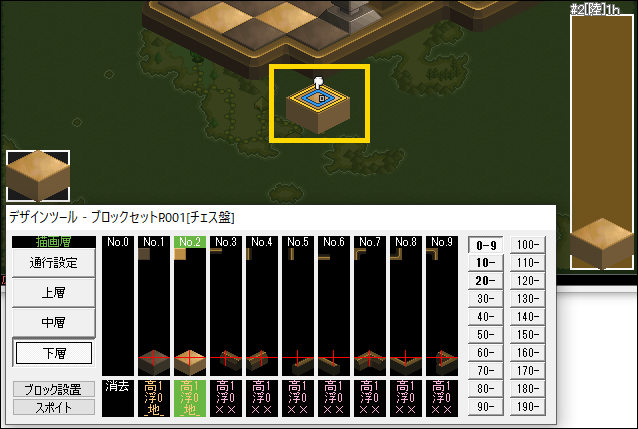
[通行設定]は、選択しているマスの通行設定を設定する機能です。
[通行禁止]をONにすると、そのマスの上にキャラクターが移動できなくなります。
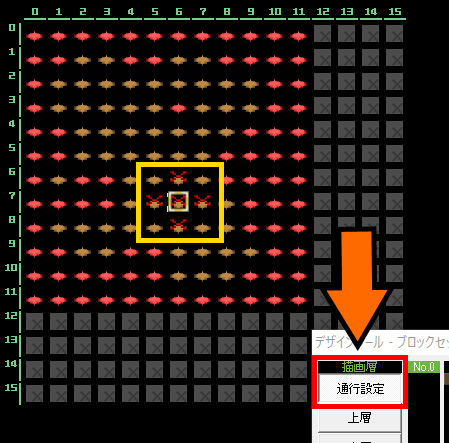
サブメニューの「デザイン」では、作成画面の表示・操作方法などの変更ができます。
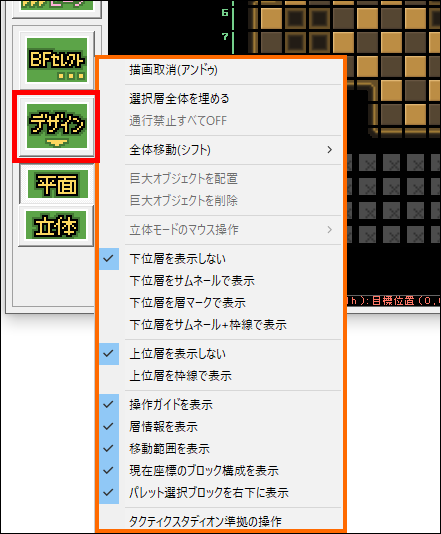
ブロックセット
バトルフィールドに使用するブロックの種類は、選択画面にある[ブロックセット]で変更します。

[ブロックセット]では、左上にある一覧の中から使用したい[ブロックセット]を選択したり、
ブロックセットの内容を変更したりできます。
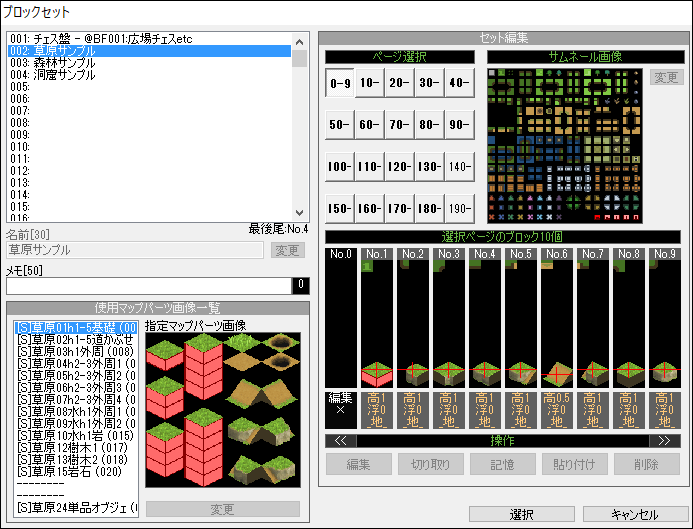
ブロックセットの設定画面は、「プロジェクト」の[データリスト]にある[ブロックセット]から開くこともできます。
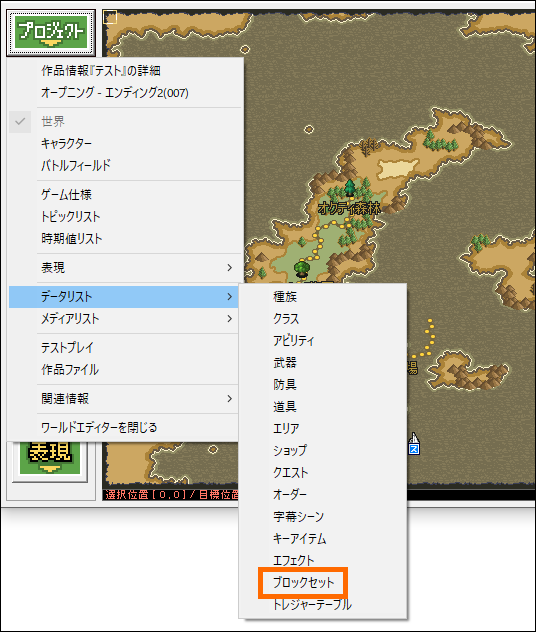
次回
今回は、「バトルフィールド」を解説しました。
立体的な戦闘用マップを簡単に作成できるゲーム制作ソフトはとても珍しく、
キャラクターと敵の[高低差]によって移動・攻撃などに影響が出るので、戦略が必要な戦闘マップを簡単に作成することができます。
次回は、[クエスト]の解説をしていきます。